Excel这款软件在我们办公时都会用到,它的功能非常多,今天小编就教大家来在Excel中制作出散点统计图,一起来学习吧。 方法/步骤分享: 1、鼠标双击桌面Excel2010图标,打开表格主界
Excel这款软件在我们办公时都会用到,它的功能非常多,今天小编就教大家来在Excel中制作出散点统计图,一起来学习吧。
方法/步骤分享:
1、鼠标双击桌面Excel2010图标,打开表格主界面
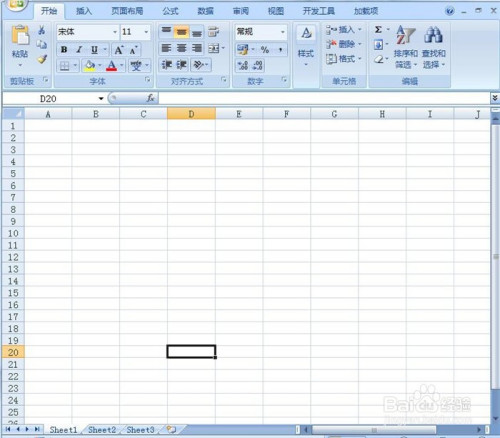
2、从本地电脑导入早已备好的学生成绩表,并设置数据居中
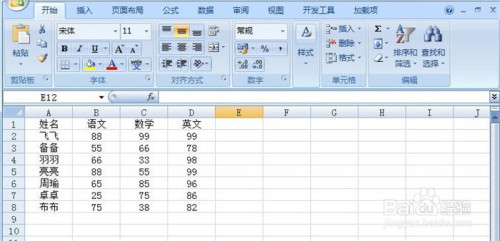
3、鼠标单击选中A1单元格,按住”Shift“再点击D8单元格,即选中所有数据单元格,然后单击功能区中的”插入“选项卡
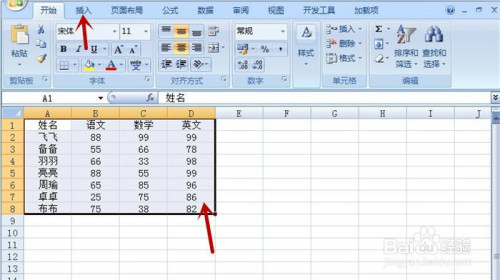
4、在“图表”组内单击“XY(散点图)”选项
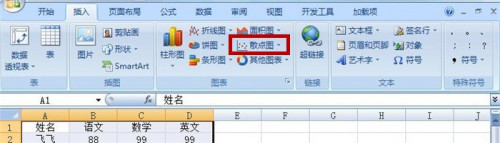
5、弹出图形列表中选中散点图下的第一个小图标
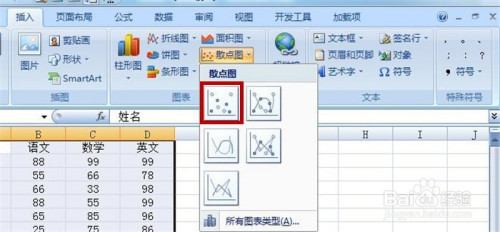
6、在表格中将插入一个含XY轴的散点统计图,表格中选中数据自动导入
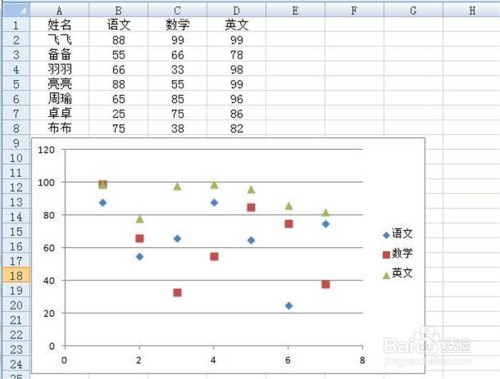
以上就是Excel制作散点统计图教程的全部内容了,自由互联手机教程频道为您提供最好用的软件教程,为您带来最新的软件资讯!
